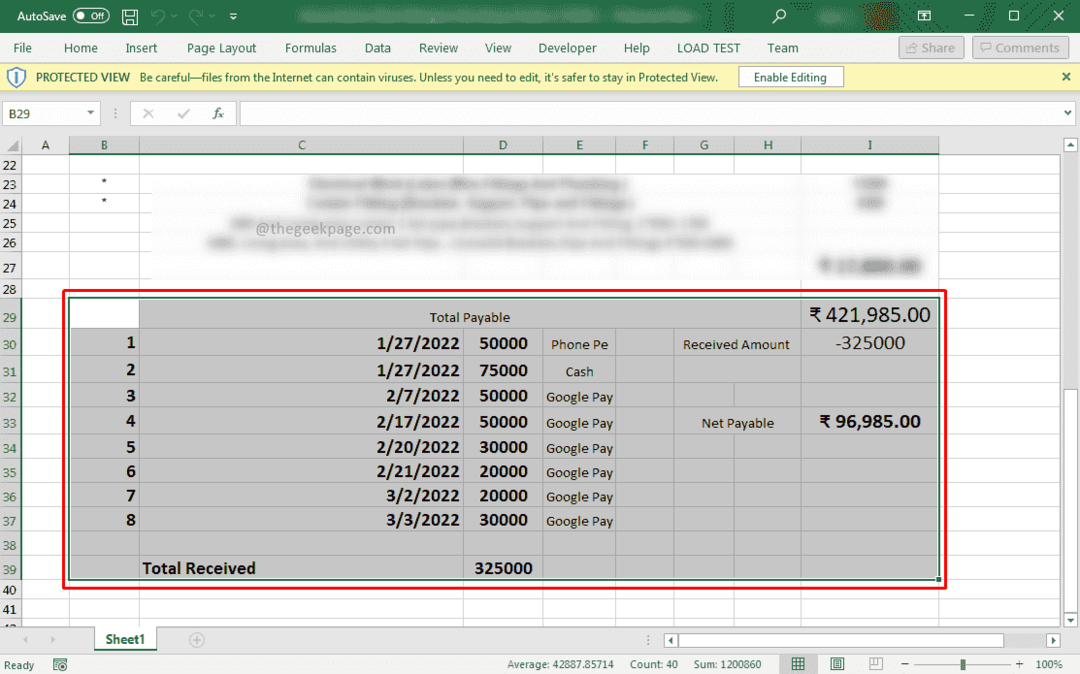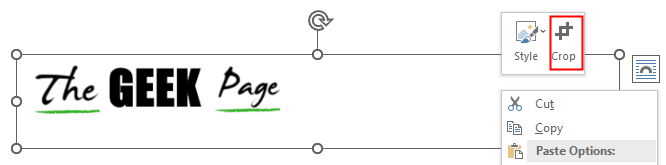Al dar una presentación usando la aplicación de PowerPoint, que es la mejor entre todas hasta la fecha, agregar imágenes relacionadas con la presentación hace que sea más fácil para la audiencia comprender el tema y el contenido que solo el texto o los párrafos. A veces, habrá algunas cosas en la imagen que son bastante sensibles y no se considera seguro mostrarlas a la audiencia.
Por lo tanto, desenfocar esa parte específica de la imagen es una práctica estándar. Sin embargo, desenfocar parte de una imagen en una aplicación de PowerPoint no se realiza fácilmente mediante ningún método directo. En esta publicación, mostramos una manera fácil de desenfocar cualquier parte específica de la imagen en la aplicación de PowerPoint siguiendo algunos pasos que se detallan a continuación.
Cómo desenfocar parte de una imagen en la aplicación de PowerPoint
Desenfocar toda la imagen
Paso 1: primero debe abrir la aplicación de PowerPoint. Para hacerlo, presione el botón ventanas clave en su teclado y escriba PowerPoint.
Paso 2: Luego, haga clic en PowerPoint app de los resultados como se muestra en la siguiente captura de pantalla.

Paso 3: ahora puedes hacer clic Presentacion en blanco o abra cualquier archivo guardado desde su computadora.

ANUNCIO PUBLICITARIO
Paso 4: si ha seleccionado una presentación en blanco, entonces redacte las diapositivas agregando una imagen.
Paso 5: Ahora, si desea desenfocar toda la imagen con la aplicación de PowerPoint, primero seleccione la imagen que desea desenfocar.
Paso 6: Luego ve a la Formato de imagen pestaña en la barra superior y haga clic en Efectos Artísticos opción desplegable una vez.
Paso 7: seleccione uno de los diversos tipos de opciones de desenfoque en el menú desplegable como se muestra a continuación.
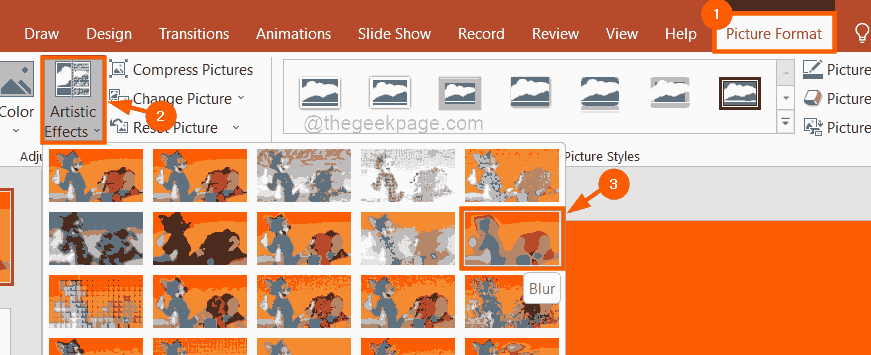
Paso 8: Una vez más botón derecho del ratón la imagen que desenfocaste y selecciona el Formato de imagen opción del menú contextual.
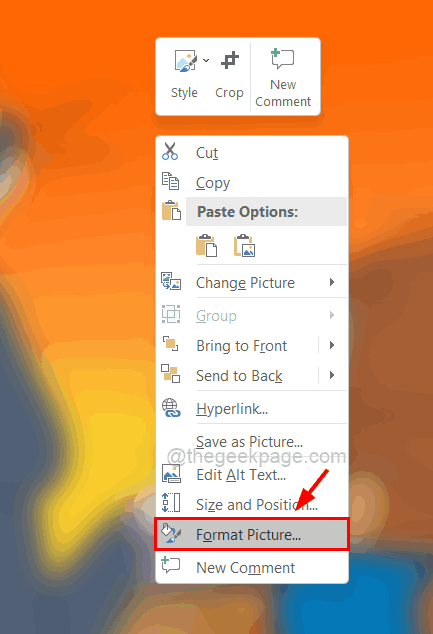
Paso 9: En el lado derecho debajo de Formato de imagen, haga clic en Cuadro Artístico una vez y mueve el Radio deslice hacia la derecha para desenfocar aún más la imagen.
Paso 10: Una vez hecho esto, cierre la opción Formato de imagen en el lado derecho como se muestra a continuación.
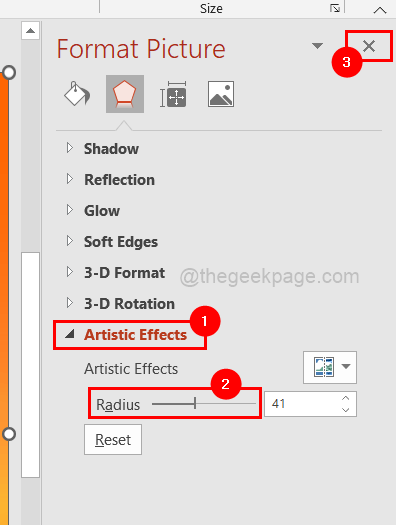
Desenfocar la parte de una imagen
Paso 1: Copiar la imagen que desea desenfocar presionando el botón CONTROL + C teclas juntas después de seleccionar la imagen.
Paso 2: Entonces, pegar en la imagen que desea desenfocar simplemente presionando CONTROL + V llaves.
Paso 3: Ahora tendrás dos imágenes una sobre la otra.
Paso 4: Comprima el archivo arrastrándolo hacia adentro haciendo clic en su borde y colocándolo en la parte de la imagen que desea difuminar como se muestra a continuación.
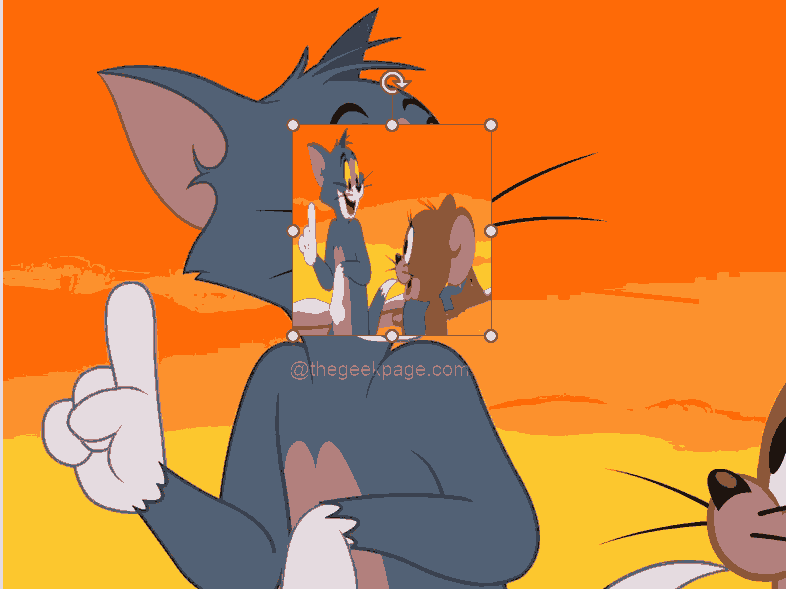
Paso 5: ahora para desenfocar la imagen arrastrada, seleccione la imagen en la parte superior (la que se pegó) y desenfoque yendo a la Formato de imagen y haciendo clic en Efectos Artísticos y seleccionando la opción de desenfoque del menú desplegable como se muestra a continuación.
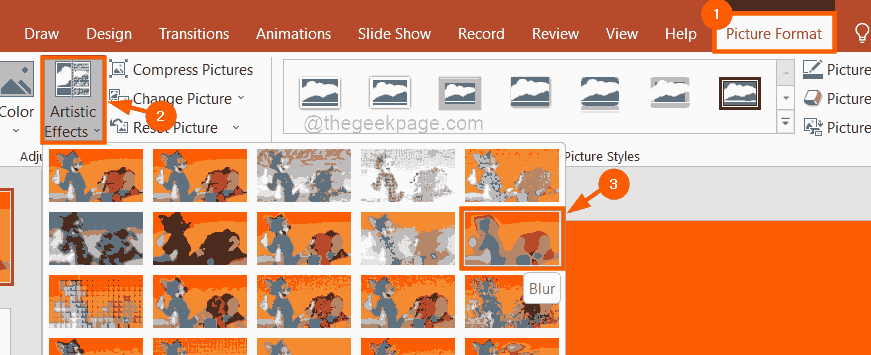
Paso 6: Una vez hecho esto, botón derecho del ratón en la pequeña imagen borrosa y seleccione el Formato de imagen del menú contextual.
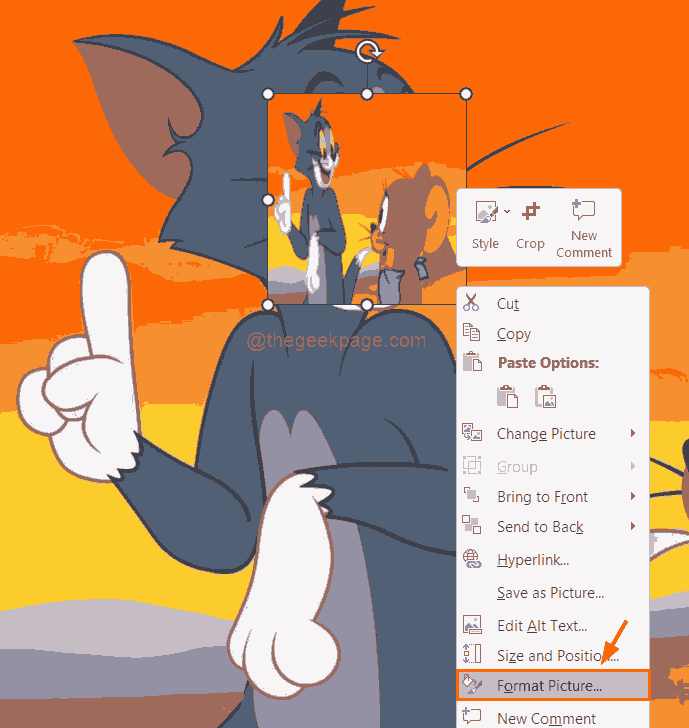
Paso 7: A continuación, haga clic en Efectos Artísticos y deslice la opción Radio para 100 y cierre la sección Formato de imagen como se muestra a continuación.
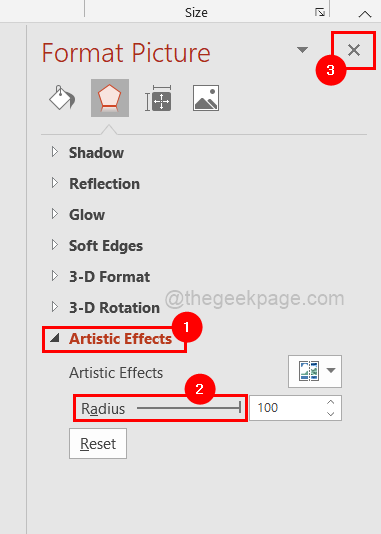
Paso 8: Ahora puedes ver que la parte de la imagen se ha desenfocado.
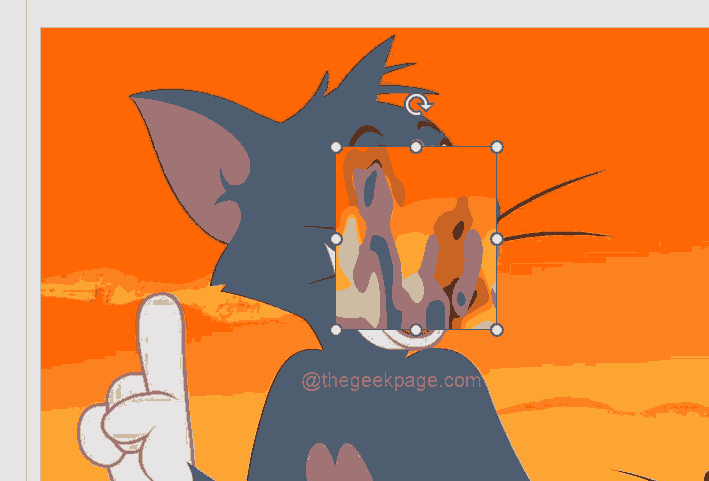
Paso 1 - Descargue la herramienta de reparación de PC Restoro desde aquí
Paso 2 - Haga clic en Iniciar escaneo para encontrar y solucionar cualquier problema de PC automáticamente.